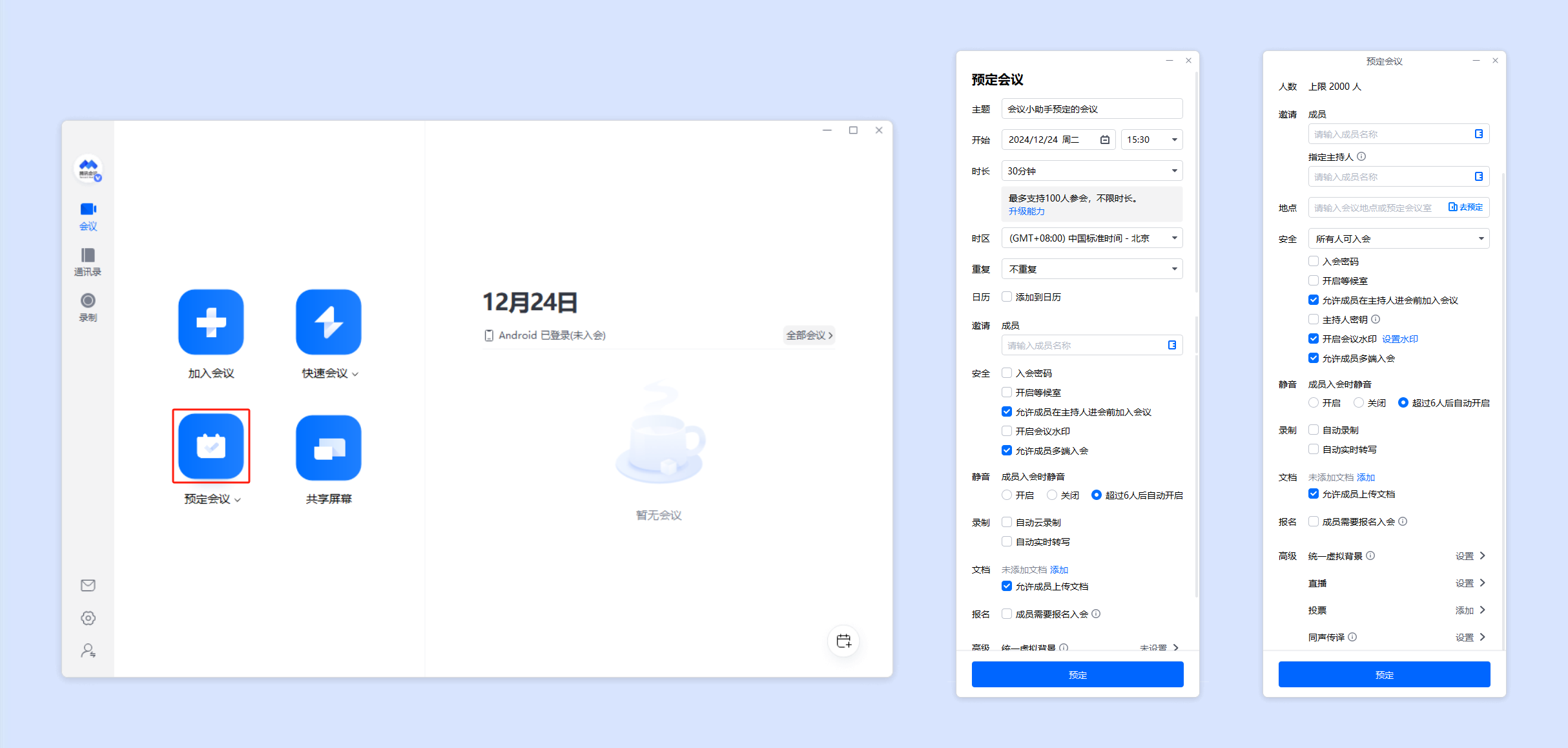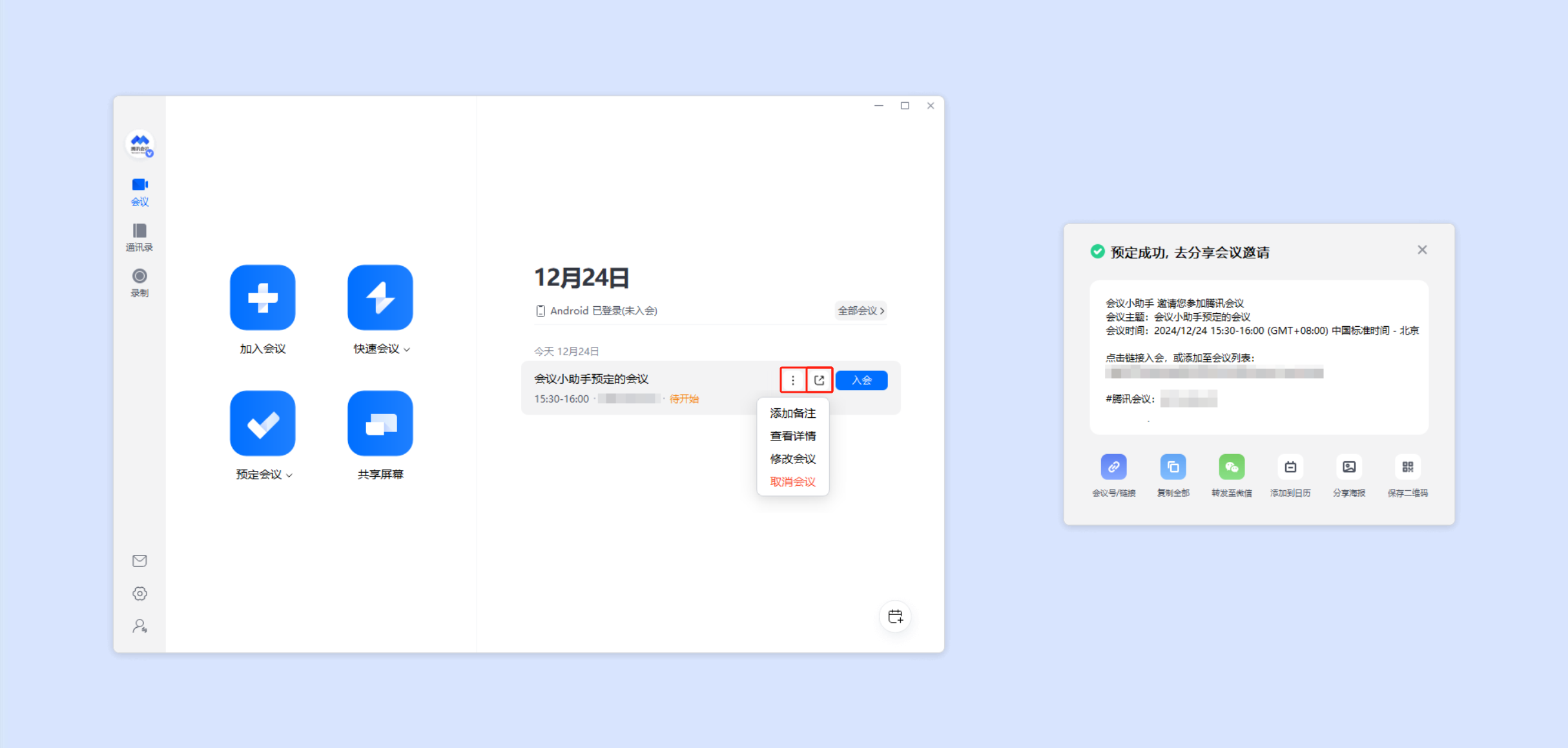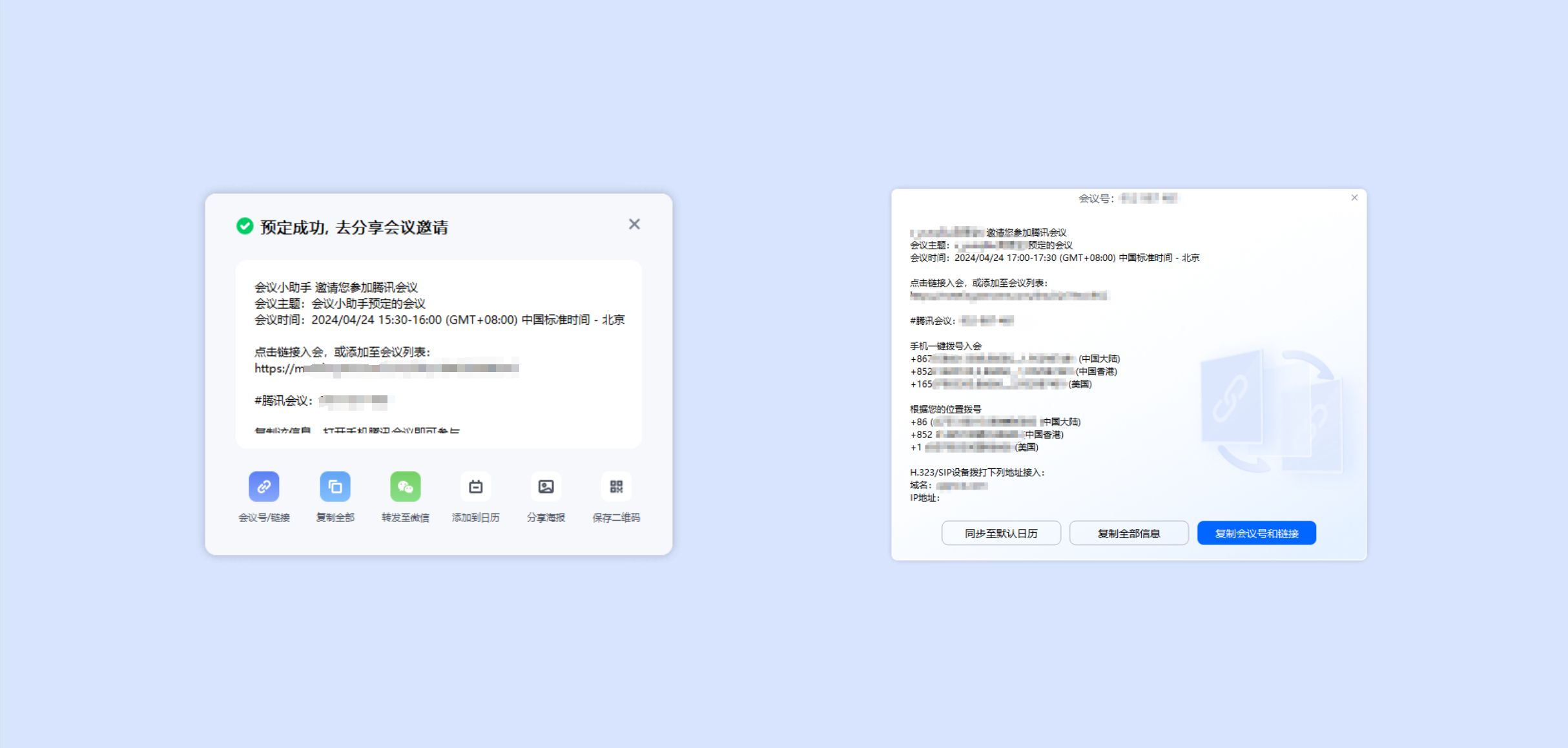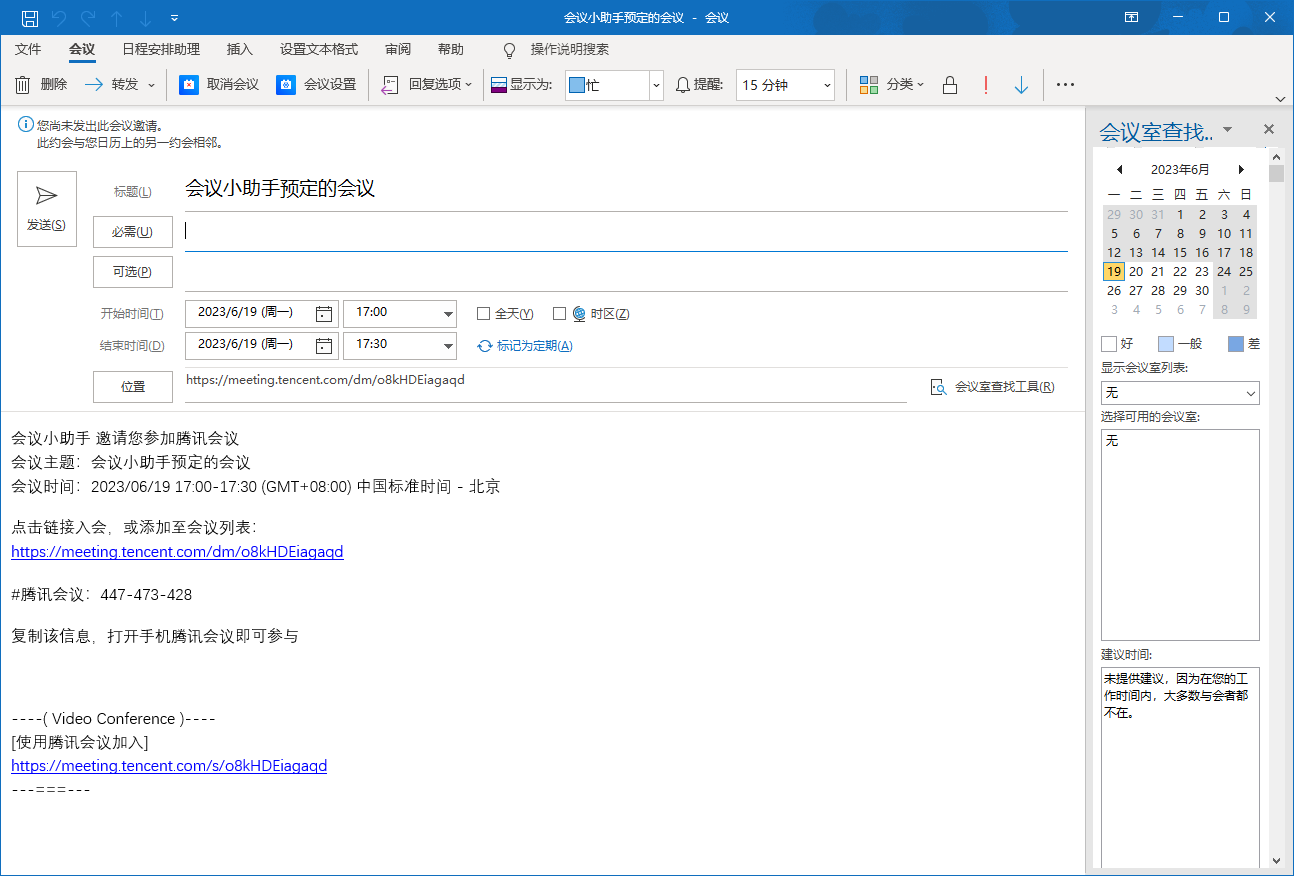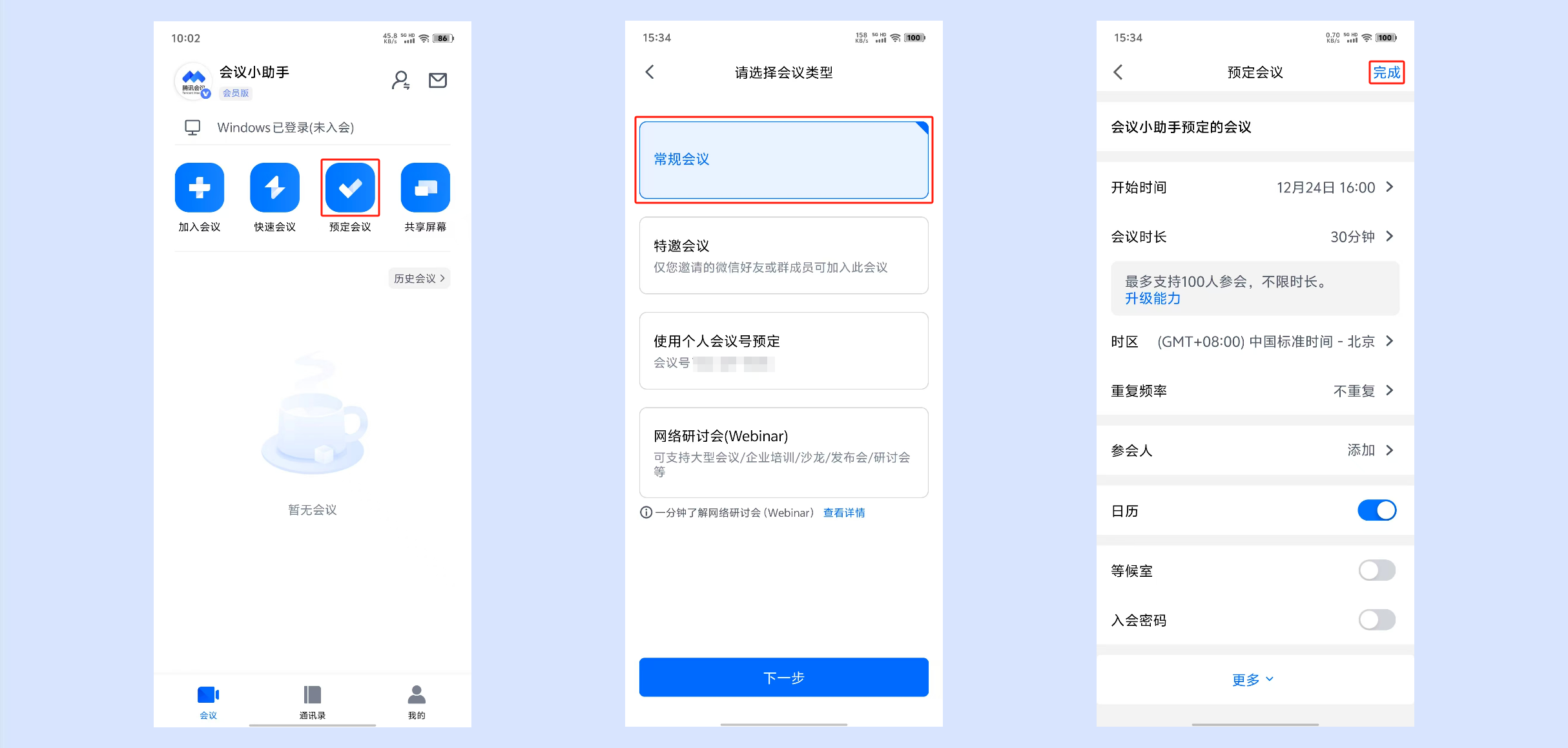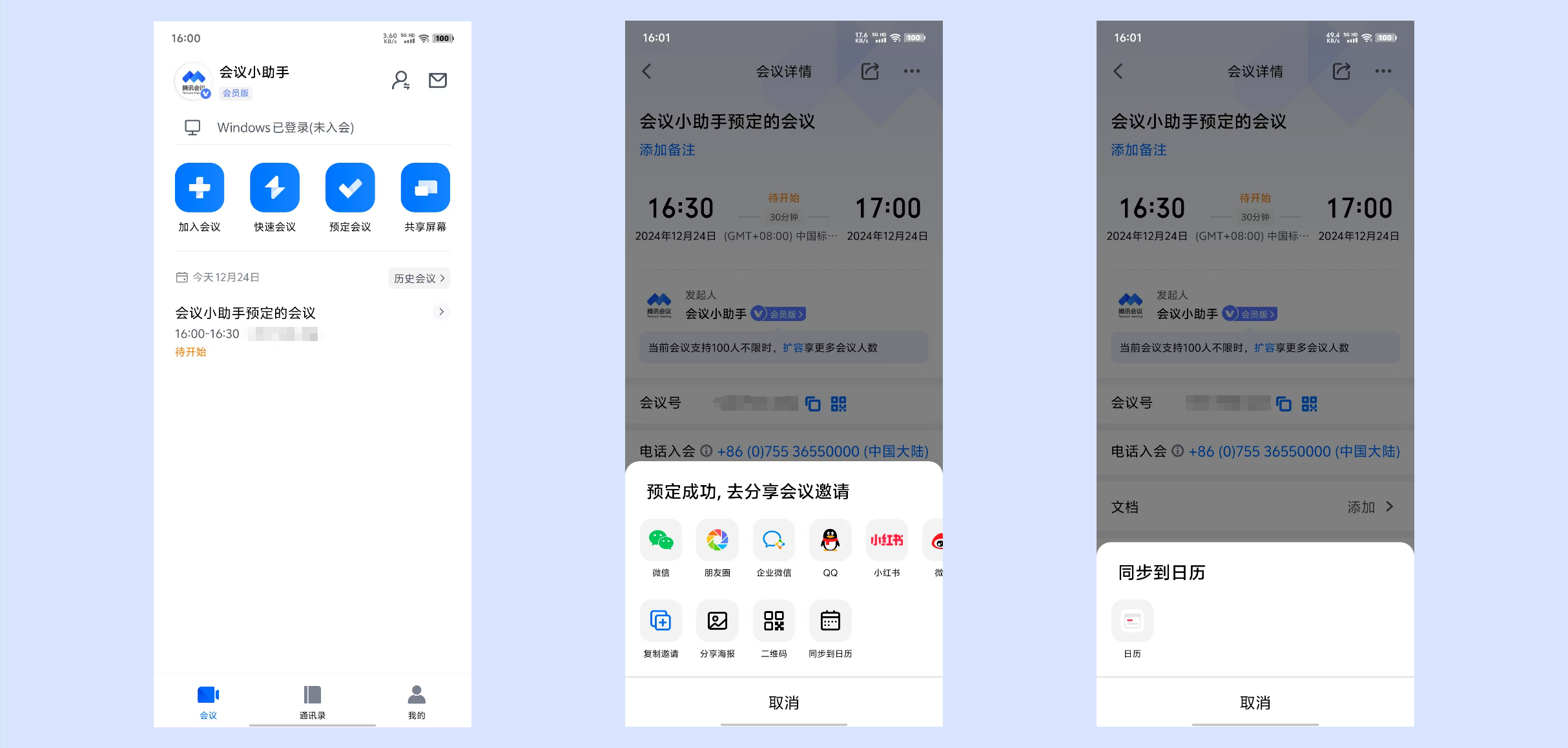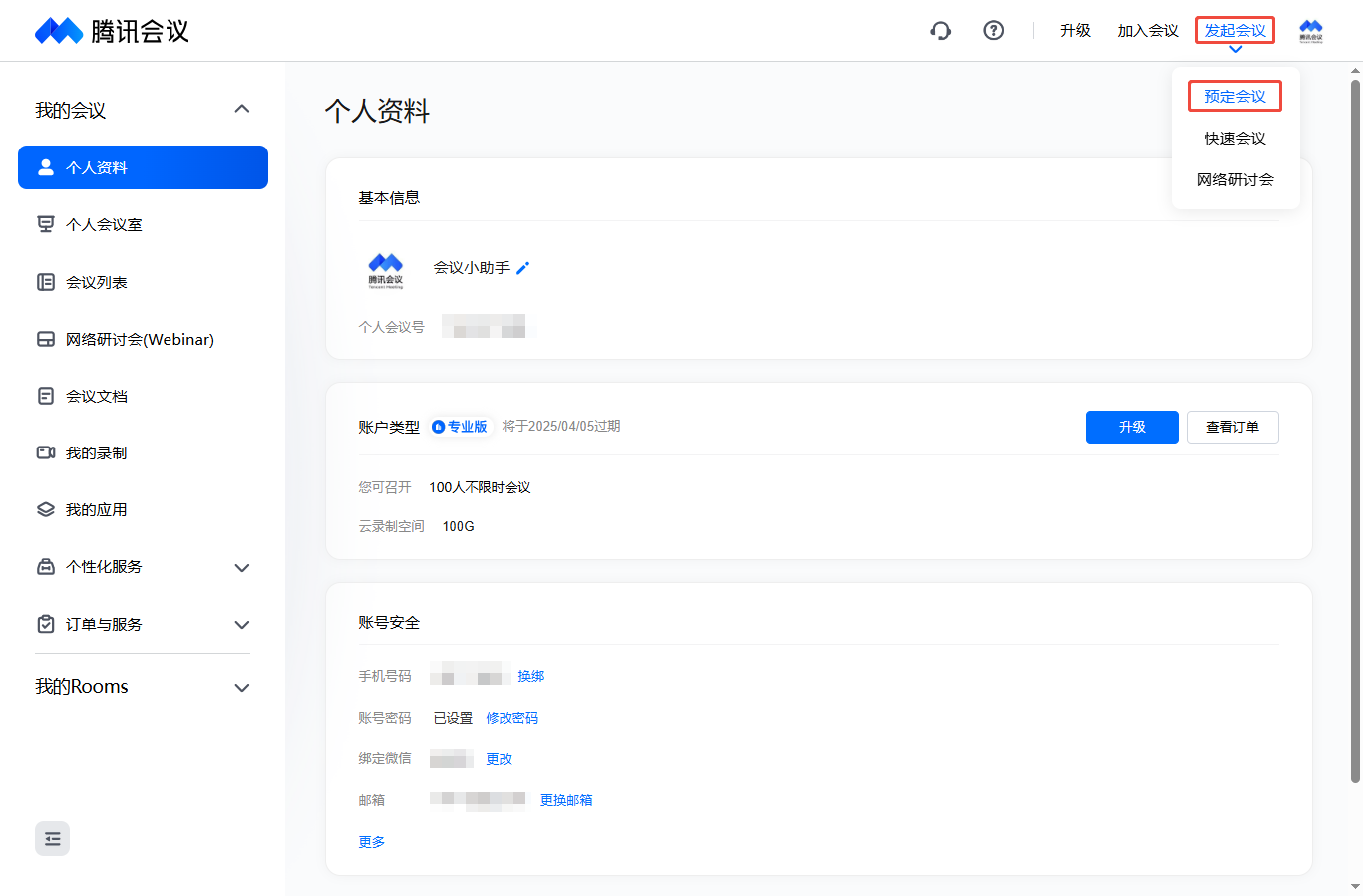预定常规会议
一、功能介绍
用户可以在web端和客户端预定常规会议。
二、使用条件
1.版本要求
①免费版、专业版、商业版、企业版、教育版、教育加强版用户。
②3.17版本及以上支持预定会议多种分享方式。
2.系统要求
①Windows/macOS/Android/iOS/HarmonyOS。
三、如何预约一场常规会议
1.Windows/macOS
①在客户端主界面点击【预定会议】->填写会议信息及设置相关权限->完成设置后点击【预定】即可。
免费版、专业版账号支持设置:会议主题、会议时间、重复周期、添加到日历、入会密码、开启等候室、允许成员在主持人进会前加入会议、会议水印、允许成员多端入会、成员入会时静音、自动云录制、自动实时转写、允许成员上传文档、报名、投票。
商业版、企业版账号还额外支持设置:邀请企业成员、指定主持人、仅企业内部用户可入会、主持人密钥、自动会议录制、统一虚拟背景、直播、同声传译
②完成预定后将会同步呈现在主界面“会议列表”中,支持“查看详情”、“修改会议”、“取消会议”、“复制邀请信息”。
当在预定会议时未勾选「添加到日历」,则预定后会弹出“分享会议邀请弹窗”,支持多种分享方式,会议邀请更便捷。
当在预定会议时勾选「添加到日历」>「其他日历」,则预定后会弹出“分享会议邀请弹窗”,支持“同步至默认日历”、“复制全部信息”、“复制会议号和链接”。
当在预定会议时勾选「添加到日历」>「Outlook」,则预定后会自动唤起Outlook插件。
2.Android/iOS/HarmonyOS
①在APP主界面点击【预定会议】->选择【常规会议】->填写会议信息及设置相关权限->完成设置后点击【预定】即可。
②完成预定后将会同步呈现在主界面“会议列表”中,并弹出“分享会议邀请”弹窗,支持多种分享方式,会议邀请更便捷。
当在预定会议时勾选【添加到日历】,则预定后会自动打开选中的日历应用。
3.腾讯会议官网-个人中心
登录腾讯会议官网-个人中心,点击右上角【发起会议】->【预定会议】->填写会议信息及设置相关权限->完成设置后点击【预定】即可。
四、注意事项
①预定会议开始时间不能早于当前时间,但没有提前天数的限制。
②未登录状态下不支持创建会议。
③可帮他人预定会议,进入会议后可转让主持人身份。
④预定会议时,企业版用户邀请参会成员可以选择该企业通讯录人员,受邀者可以在其客户端会议列表呈现相应的会议名称。
⑤若同时预定不同日期/时间的会议,分次选择时间提交即可。
⑥会议预定成功后,会议号将从预定开始时间起,保留30天,您都可以随时回到该会议。
⑦腾讯会议账号仅支持同时召开一场会议,预定相同时段的会议可能会导致会议无法正常进行,建议重新选择会议时间。